Podczas pracy w internecie użytkownik czasami spotyka się z sytuacją niekontrolowanej konsumpcji w ruchu. Aby zrozumieć, jaka aplikacja korzysta z internetu, należy skorzystać z możliwości systemu operacyjnego lub programów specjalnych.
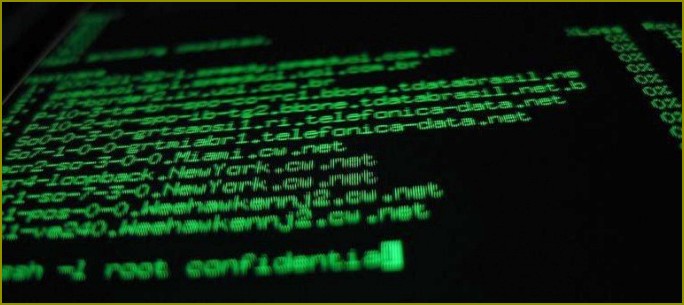
Instrukcja
1
Jeśli podczas простаивания komputer aktywnie komunikuje się z siecią, przy tym nie dzieje aktualizacji plików systemu operacyjnego lub programów antywirusowych baz, należy znaleźć program, wykorzystujący ruch.
2
Na początek spróbuj znaleźć ten program za pomocą środków najniższej SYSTEMU. Otwórz wiersz polecenia: „Start”, „Wszystkie programy”, „Akcesoria”, „wiersz Polecenia”. Wpisz polecenie netstat —aon, naciśnij przycisk Enter. Pojawi się lista aktualnych połączeń. W kolumnie „Status” aktywny w danym momencie połączenia będą oznaczone jako Established.
3
W następnej kolumnie – PID – są identyfikatory procesów. Znając identyfikator, można wiedzieć, który program korzysta z danego połączenia. W tym samym oknie wybierz i wykonaj polecenie tasklist, zobaczysz listę uruchomionych procesów. Raz po nazwie procesu idzie numer identyfikacyjny. Znajdź w tej kolumnie numer interesującego cię identyfikatora, po lewej stronie będzie znajdować się nazwa procesu programu. W przypadku, gdy nazwa procesu wam nic nie mówi, wpisz go w wyszukiwarkę i masz o nim wszystkie niezbędne informacje.
4
Aby dowiedzieć się, jaki konkretnie program wykorzystuje ruch, zacznij po kolei zamykać podejrzane aktywne procesy, które mają połączenie z siecią. Zatrzymać procesy w Menedżerze zadań (Ctrl + Alt + Del) lub bezpośrednio w wierszu polecenia, korzystając z polecenia: taskkill /pid 1234, gdzie 1234 – identyfikator procesu, który należy zamknąć (u ciebie będzie inny). Jeśli po zamknięciu procesu ruch zmniejszył się, to znaczy, że znalazłeś odpowiedni program. Jeśli nie, zamknij następujące itp.
5
Można dokonać bardziej pełna kontrola nad ruchem za pomocą programu BWmeter. Znajdź ją w sieci, pobrać i uruchomić, potem otwórz zakładkę Details. Znajdź panel Control, naciśnij przycisk Start. W oknie programu pojawi się informacja dla wszystkich adresów ip, z którymi łączy się komputer.
6
Do monitorowania aktywności sieciowej należy użyć programu AnVir Task Manager. To pozwala zobaczyć wszystkie połączenia sieciowe i znaleźć które także używają ich programu. Za pomocą tego narzędzia można znaleźć w rejestrze i klucze uruchomienia wszelkich interesujących cię programów i, w razie potrzeby, usunąć je.

Kategoria:
Bezpieczeństwo





